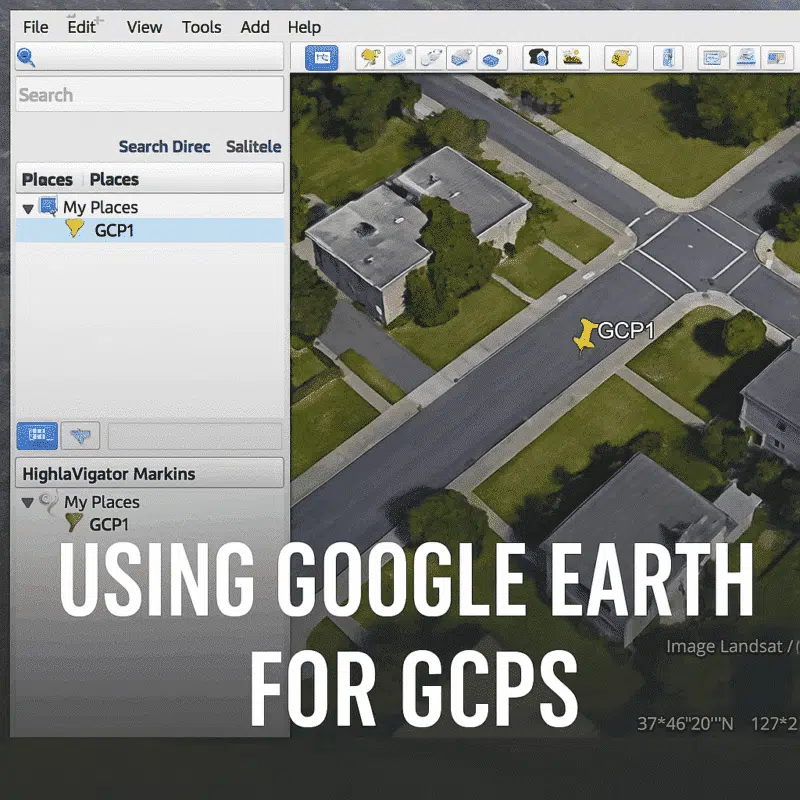Bodenkontrollpunkte (GCPs) sind für die Georeferenzierung und Verbesserung der Genauigkeit von 3D-Modellen in Agisoft Metashape unerlässlich. Was aber, wenn Sie keinen Zugang zu hochpräzisen GNSS-Daten haben? Sie können Google Earth als praktisches und kostenloses Tool verwenden, um ungefähre GCP-Koordinaten zu extrahieren. Dieser Artikel führt Sie durch den Prozess der Verwendung von Google Earth für die GCP-Erfassung und deren Integration in Metashape für eine bessere geografische Kontrolle.
Was sind GCPs und warum sind sie wichtig?
Bodenkontrollpunkte sind physische Markierungen mit bekannten Koordinaten, die in Ihren Luft- oder Bodenaufnahmen sichtbar sind. In Photogrammetrie-Software wie Metashape helfen GCPs dabei:
- Verankern Sie Ihr Modell an realen Orten
- Verbesserung der räumlichen Genauigkeit (sowohl horizontal als auch vertikal)
- Korrekter Maßstab und korrekte Ausrichtung
- Stellen Sie den Abgleich mit GIS-Daten und Karten sicher
Kann Google Earth für GCPs verwendet werden?
Ja, mit einigen Einschränkungen. Die Koordinatengenauigkeit von Google Earth ist ausreichend für Anwendungen mit geringer bis mittlerer Genauigkeit (±5-10 Meter). Es eignet sich zwar nicht für anspruchsvolle Vermessungs- oder Ingenieursarbeiten, aber es ist großartig für:
- Pädagogische Projekte
- Proof-of-Concept Rekonstruktionen
- Drohnen-Bastler oder archäologische Untersuchungen
- Umweltkartierung ohne GNSS-Ausrüstung
Schritt für Schritt: Extrahieren von GCPs aus Google Earth
1. Starten Sie Google Earth Pro
Laden Sie Google Earth Pro (kostenlose Desktop-Version, nicht die Web-Version) von https://www.google.com/earth/versions/ herunter und öffnen Sie es . Zoomen Sie auf Ihr Projektgebiet und aktivieren Sie hochauflösende Satellitenbilder.
2. Identifizieren Sie natürliche oder künstliche Marker
Achten Sie auf identifizierbare Punkte, die sowohl auf Ihren Drohnenbildern als auch auf den Satellitenbildern zu sehen sind. Dies könnten sein:
- Straßenecken
- Gebäudekanten
- Straßenmarkierungen
- Baumschatten oder Zaunpfähle
3. Eine Ortsmarke hinzufügen
- Klicken Sie auf das Symbol Ortsmarke (Stecknadel)
- Geben Sie ihr einen eindeutigen Namen wie “GCP1”.
- Zoomen Sie für maximale Präzision heran und klicken Sie direkt auf den gewünschten Punkt.
- Google Earth generiert Breitengrad, Längengrad und Höhe
4. GCP-Koordinaten exportieren
Wiederholen Sie den Vorgang für alle GCPs. Exportieren Sie dann Ihre Ortsmarken:
- Zu Meine Orte gehen
- Klicken Sie mit der rechten Maustaste auf den Ordner mit Ihren GCPs → Ort speichern unter…
- Export als KML- oder KMZ-Datei
5. KML in CSV konvertieren (optional)
Metashape kann KML nicht direkt als GCPs lesen. Sie müssen es in eine CSV-Datei konvertieren:
- Verwenden Sie GPS Visualizer oder MyGeodata Converter
- Export im CSV-Format: Name, Breitengrad, Längengrad, Höhe
GCPs in Metashape importieren
- Gehen Sie in Metashape zum Referenzfenster
- Klicken Sie auf die Schaltfläche Markierungen importieren
- Wählen Sie Ihre CSV-Datei
- Weisen Sie die richtige Spaltenreihenfolge zu (z.B. Name, Lon, Lat, Alt)
- Überprüfen Sie das Koordinatensystem (WGS84 oder UTM)
Die Markierungen werden in Ihrem Modell angezeigt, aber Sie müssen sie immer noch manuell auf den Bildern platzieren.
Manuelles Markieren von GCPs auf Bildern
Für jedes GCP:
- Wählen Sie die Markierung im Fensterbereich Referenz
- Öffnen Sie 2-4 Bilder, auf denen der GCP deutlich zu sehen ist.
- Verwenden Sie das Fadenkreuz, um seine genaue Position zu markieren.
- Wiederholen Sie dies für jedes GCP
Optimieren der Kameraausrichtung
Sobald alle GCPs platziert sind:
- Klicken Sie mit der rechten Maustaste auf den Brocken → Kameras optimieren
- Prüfen Sie alle Parameter (f, cx, cy, k1-k4, p1, p2, etc.)
- Klicken Sie auf OK, um das Kameramodell anhand der GCPs zu verfeinern.
Erwartete Genauigkeit bei der Verwendung von Google Earth GCPs
Die Genauigkeit hängt von der Auflösung der Satellitenbilder und der Klarheit Ihres Bilddatensatzes ab. Sie können erwarten:
- Horizontale Genauigkeit: ~5 Meter
- Vertikale Genauigkeit: 10-15 Meter (je nach Geländemodell)
Dies ist für allgemeine Kartierungs- und Visualisierungszwecke akzeptabel, aber nicht für Kataster-, Ingenieur- oder Präzisionslandwirtschafts-Workflows.
Tipps zur Verbesserung der Genauigkeit
- Konsistente Zoom- und Neigungswinkel in Google Earth verwenden
- Überprüfen Sie den Elevationsmodus (geklemmt auf Masse vs. absolut)
- Verwenden Sie mindestens 5 GCPs, die gleichmäßig über die Szene verteilt sind.
- Setzen Sie den vertikalen Bezugspunkt richtig (orthometrisch vs. ellipsoidisch)
Fazit
Die Verwendung von Google Earth für GCPs ist eine bequeme und leicht zugängliche Methode zur Verbesserung photogrammetrischer Ergebnisse in Agisoft Metashape – vor allem, wenn keine GNSS-Ausrüstung zur Verfügung steht. Die daraus resultierende Genauigkeit entspricht zwar nicht den Vermessungsstandards, ist aber ein leistungsfähiges Werkzeug für Bastler, Pädagogen und Erforscher. Wenn Sie den oben beschriebenen Arbeitsablauf befolgen, können Sie Ihre Modelle mit minimaler Einrichtung und ohne zusätzliche Hardware in der realen Welt verankern.
Möchten Sie Ihre Modelle auf die nächste Stufe heben? Erwägen Sie die Verknüpfung von Google Earth GCPs mit Drohnenflugprotokollen oder die Integration mit QGIS für ein besseres Geodatenmanagement.